We kunnen uw pc niet resetten terwijl deze op batterijstroom werkt
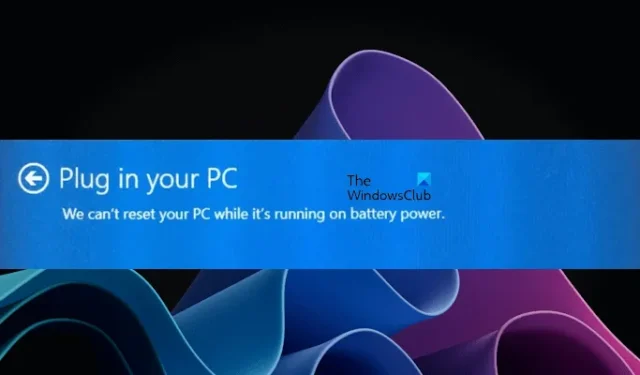
Het resetten van een pc is een methode om Windows opnieuw te installeren zonder gegevens te verwijderen. Als u wilt, kunt u ook een volledige reset uitvoeren door al uw gegevens te verwijderen. Tijdens het uitvoeren van deze actie is het raadzaam om uw laptop aan te sluiten op uw oplader, zodat u verzekerd bent van een continue stroomvoorziening. Sommige gebruikers hebben opgemerkt dat ze hun pc niet konden resetten. Toen ze probeerden hun pc opnieuw in te stellen, ontvingen ze de foutmelding We kunnen uw pc niet resetten terwijl deze op de batterij werkt , zelfs als ze hun laptop op de voeding hadden aangesloten.
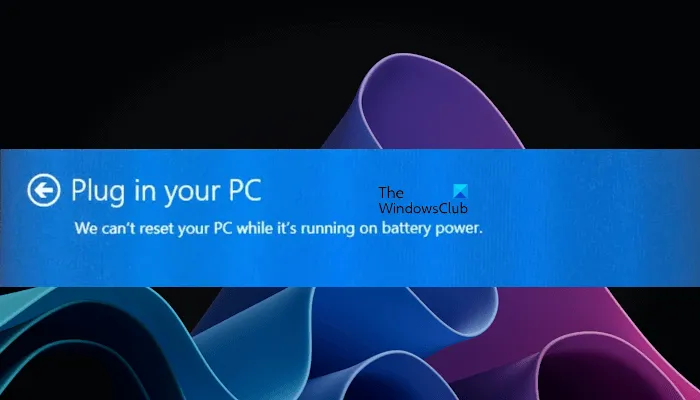
We kunnen uw pc niet resetten terwijl deze op batterijstroom werkt
Als u uw laptop opnieuw instelt terwijl deze op de batterij werkt, sluit u deze eerst aan op de oplader en schakelt u de voeding in. Als u, ondanks het aansluiten van de oplader, de foutmelding We kunnen uw pc niet resetten terwijl deze op batterijvoeding werkt ontvangt tijdens het resetten van uw pc, gebruikt u de onderstaande oplossingen:
- Wijzig het energiebeheerplan van uw laptop
- Controleer de staat van de batterij van uw laptop
- Verwijder uw batterijstuurprogramma en installeer het opnieuw
- Resterend vermogen afvoeren
- Gebruik de Windows Herstelomgeving om uw laptop te resetten
- Voer een schone installatie van Windows uit
Laten we al deze oplossingen in detail bekijken.
1] Wijzig het energiebeheerplan van uw laptop
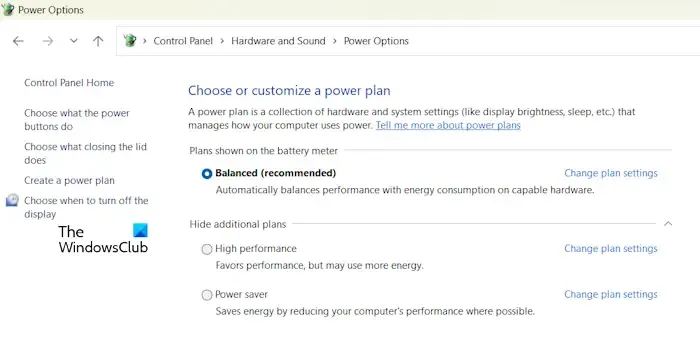
Het eerste dat u moet doen, is het energiebeheerschema van uw laptop wijzigen . In de meeste gevallen wordt het Balanced Power Plan geactiveerd op laptops. Het probleem dat u ondervindt, kan worden opgelost door het standaard energieplan te wijzigen. Selecteer eerst het High Performance Energieplan. Als dit niet werkt, selecteert u andere beschikbare energieplannen.
Mogelijk ziet u ook dat er slechts één (standaard) energiebeheerschema beschikbaar is in het Configuratiescherm. In een dergelijk geval kunt u de ontbrekende energiebeheerplannen herstellen door de vereiste opdrachten uit te voeren in de beheerdersopdrachtprompt.
De opdracht om de ontbrekende energiebeheerplannen te herstellen werkt niet als de moderne standby-modus S0 op uw laptop is ingeschakeld. U kunt controleren of uw laptop de Modern Standby Mode S0 ondersteunt door de volgende opdracht uit te voeren in de beheerdersopdrachtprompt.
powercfg /a
Als de Modern Standby Mode S0 op uw laptop is geactiveerd, ziet u dat alleen het Balanced Power Plan beschikbaar is in het Configuratiescherm . In een dergelijk geval moet u eerst de Moderne Stand-bymodus S0 uitschakelen; dan kunt u de ontbrekende energiebeheerplannen herstellen.
Controleer na het wijzigen van het energiebeheerplan van uw laptop of u deze kunt resetten.
2] Controleer de gezondheid van de batterij van uw laptop

Het kan ook zijn dat de batterij van uw laptop niet gezond is. Soms geeft de batterij de status weer als opladen, maar het percentage neemt niet toe . In een dergelijk geval kan het probleem te maken hebben met de batterij. U kunt gratis software voor het testen van de gezondheid van uw laptopbatterij gebruiken om de gezondheid van uw laptopbatterij te controleren.
3] Verwijder uw batterijstuurprogramma en installeer het opnieuw
Het probleem dat u ondervindt, kan te wijten zijn aan batterijproblemen. Beschadigde of defecte batterijdrivers kunnen ook batterijproblemen veroorzaken. Verwijder uw batterijstuurprogramma en installeer het opnieuw en kijk of het helpt. De stappen hiervoor vindt u hieronder:
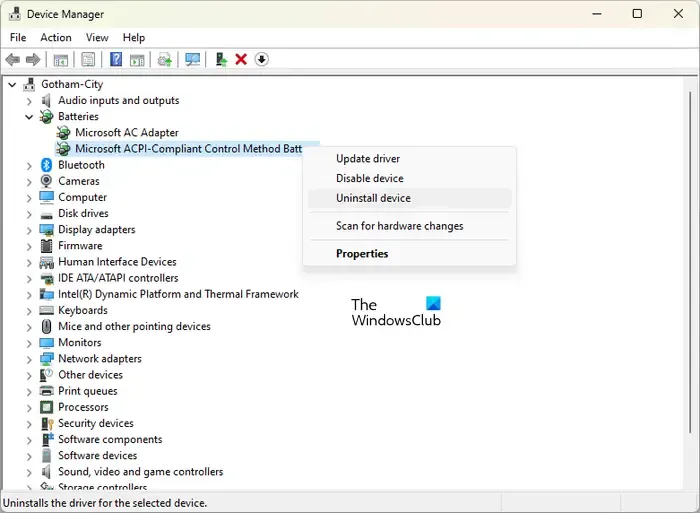
- Open Apparaatbeheer.
- Vouw het knooppunt Batterijen uit .
- Als uw batterijstuurprogramma een geel waarschuwingsbord toont, klikt u er met de rechtermuisknop op en selecteert u Apparaat verwijderen .
- Nadat u het batterijstuurprogramma hebt verwijderd, start u uw computer opnieuw op.
Windows zal automatisch het ontbrekende stuurprogramma installeren bij het opnieuw opstarten. Controleer nu of u uw pc kunt resetten of niet.
4] Resterend vermogen afvoeren
Resterend vermogen is een kleine hoeveelheid statische elektriciteit die in de laptop achterblijft nadat deze is uitgeschakeld. Deze elektrostatische lading kan soms problemen veroorzaken. Daarom raden we u aan een stroomafvoer op uw laptop uit te voeren. De stappen om dit te doen zijn als volgt:
- Sluit uw laptop af.
- Koppel de oplader en andere randapparatuur los.
- Verwijder de batterij.
- Houd de aan/uit-knop maximaal 30 seconden ingedrukt.
- Plaats de batterij.
- Sluit de oplader aan en zet uw laptop aan.
Als uw laptop een niet-verwijderbare batterij heeft, schakelt u deze uit, koppelt u alle randapparatuur los en houdt u de aan/uit-knop maximaal 30 seconden ingedrukt. Zet nu uw laptop aan en probeer het.
5] Gebruik de Windows Herstelomgeving om uw laptop te resetten
Als het probleem zich blijft voordoen, moet u Windows Herstelomgeving gebruiken om uw laptop te resetten. U kunt de Windows Herstelomgeving openen via Instellingen of door de onderstaande methode te volgen:
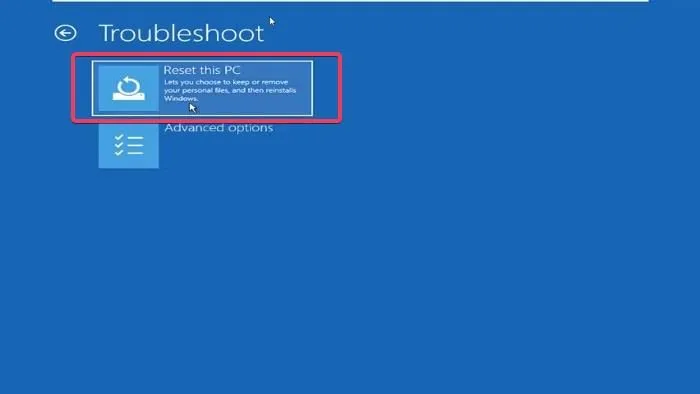
- Klik op Beginnen.
- Klik op het energiepictogram.
- Houd de Shift-toets ingedrukt en selecteer Opnieuw opstarten.
- Windows zal opstarten in de herstelomgeving. Nu kunt u de Shift-toets loslaten.
Nadat u Windows RE hebt geopend, klikt u op Problemen oplossen en vervolgens op Deze pc opnieuw instellen . Volg de instructies op het scherm om uw pc opnieuw in te stellen. Deze keer zou u uw pc zonder fouten moeten kunnen resetten.
6] Voer een schone installatie van Windows uit
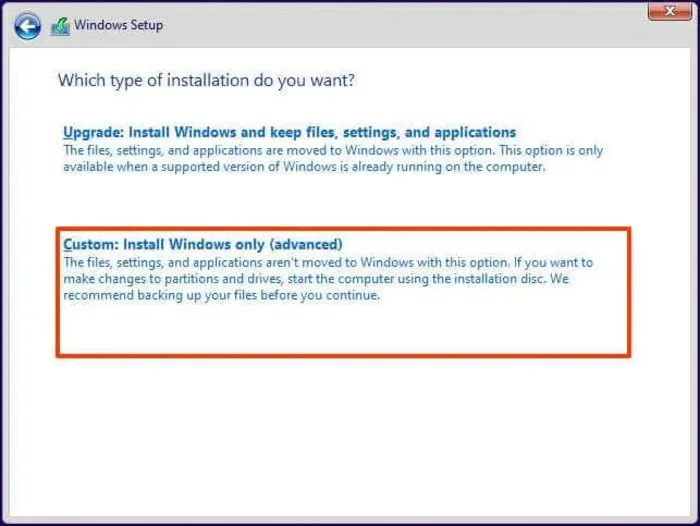
U kunt een schone installatie van Windows uitvoeren . U kunt ervoor kiezen bestaande bestanden, apps en gegevens te behouden of ze allemaal te verwijderen.
Dat is het. Ik hoop dat dit helpt.
Wat betekent dit? Kan de pc niet resetten terwijl deze op batterijvoeding werkt?
Het bericht “We kunnen uw pc niet resetten terwijl deze op batterijstroom werkt” betekent dat uw laptop niet is aangesloten op een stopcontact. Tijdens het resetten van een laptop moet deze continu van stroom worden voorzien. Sluit daarom uw laptop aan op de oplader en voer vervolgens een fabrieksreset uit.
Alleen op batterijvoeding kun je niet meer terug
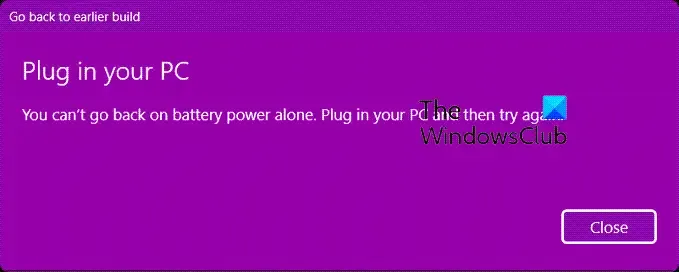
Als u een foutmelding ziet waarin staat dat u niet alleen op batterijvoeding terug kunt gaan, hoeft u, wanneer u probeert terug te gaan naar een eerdere versie van Windows, alleen maar de stekker in het stopcontact te steken en op Sluiten te klikken. en het herstelproces zal doorgaan.
Hoe repareer je een computer die niet kan worden gereset?
Als Deze pc opnieuw instellen niet werkt , kunt u enkele oplossingen proberen, zoals het uitvoeren van een automatische opstartreparatie, het repareren van de beschadigde systeemimagebestanden, het uitvoeren van een In-pace-upgrade, enz.



Geef een reactie